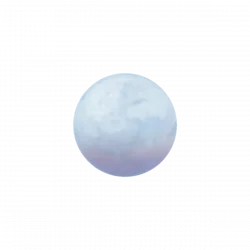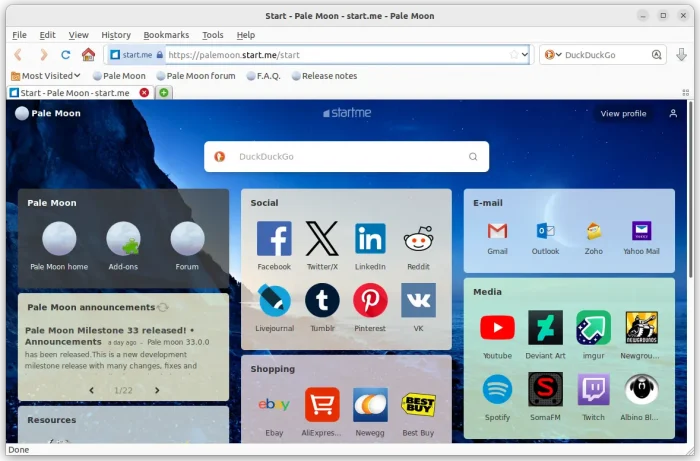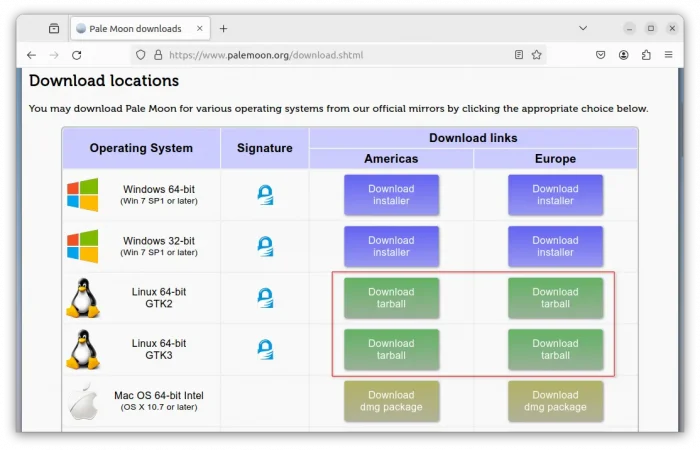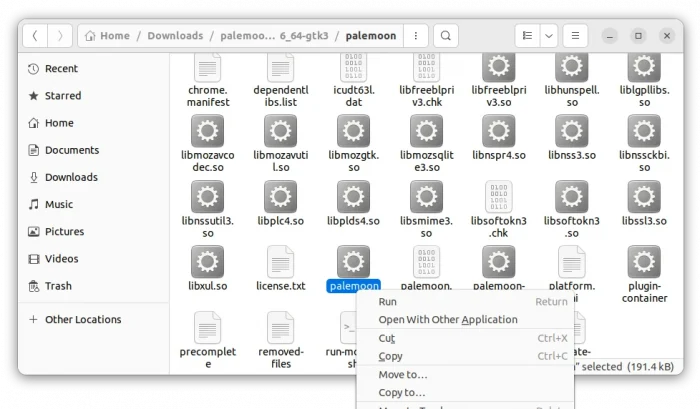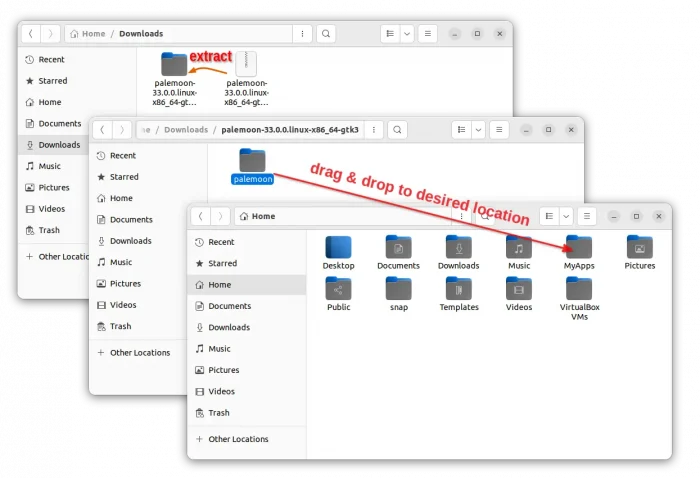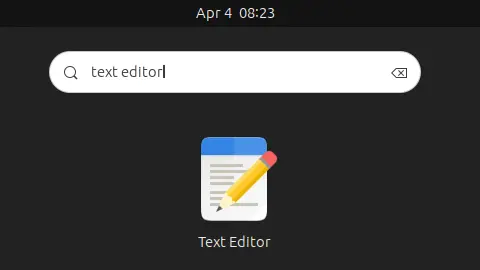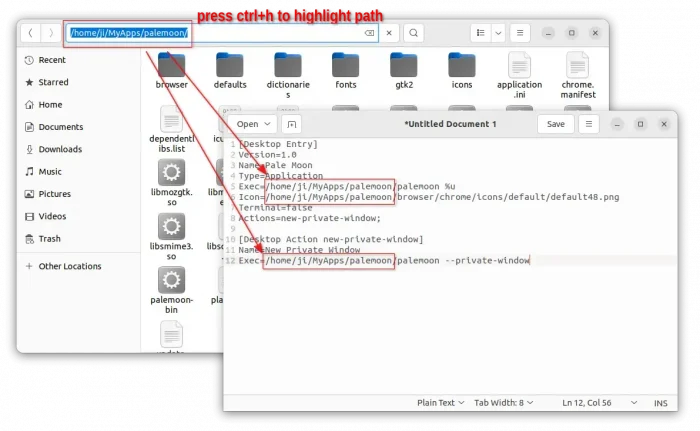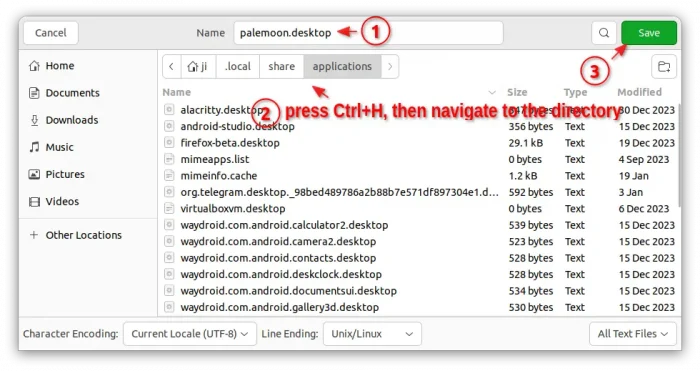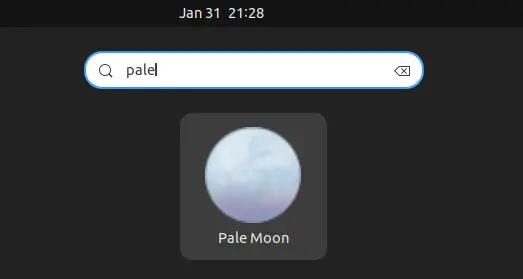Esta es una guía paso a paso para principiantes que muestra cómo instalar el navegador web Pale Moon a través de su tarball oficial de Linux en Ubuntu.
Pale Moon es un navegador web gratuito de código abierto que se inició como una bifurcación de Firefox, pero que ahora se diferencia completamente de Firefox. Conserva la interfaz de usuario altamente personalizable, continúa admitiendo complementos y extensiones heredados y se ejecuta en modo de proceso único.
El navegador proporciona un paquete oficial para Linux a través de un tarball; sin embargo, el paquete binario es propietario pero NO de código abierto.
Este tutorial le mostrará cómo instalarlo a través del tarball, aunque hay unaRepositorio apto de terceroscontiene el.debPaquete para elegir.
Paso 1: Descarga Pale Moon
El navegador proporciona tarball Linux de 64 bits para máquinas Intel/AMD, disponible para descargar en el siguiente enlace:
Puede elegir la versión GTK2 o GTK3 y hacer clic en descargar usando el enlace de América o Europa.
Paso 2: extraiga y mueva la carpeta de origen a la ubicación deseada
Después de descargar el tarball, extráigalo de su carpeta de Descargas. Luego, navegue hasta la nueva carpeta de origen generada e intente iniciar el navegador ejecutando cualquiera de los dos.palemoonopalemoon-binarchivo.
Para un uso prolongado, es mejor mover la carpeta extraída a una ubicación determinada. Sólo para usuarios actuales, es una buena opción crearBin,aplicaciones, o cualquier carpeta en la página de inicio del usuario, luego coloque todo este tipo de carpetas de aplicaciones portátiles en ella.
En mi caso, creé unMyAppscarpeta, luego mueva la carpeta palemoon a ella.
Paso 3: agregue Pale Moon al menú de inicio o al resultado de búsqueda general
Para crear una entrada de escritorio para el navegador, primero busque e inicie el "editor de texto" desde la pantalla de descripción general o el menú de inicio, según su entorno de escritorio.
Cuando se abra el editor de texto, cree un nuevo documento vacío (si no es así) y pegue las siguientes líneas en él:
[Entrada de escritorio] Versión=1.0 Nombre=Pale Moon Type=Application Exec=/home/ji/MyApps/palemoon/palemoon %u Icon=/home/ji/MyApps/palemoon/browser/chrome/icons/default/default48.png Terminal=false Acciones=nueva-ventana-privada; [Acción de escritorio nueva-ventana-privada] Nombre=Nueva ventana privada Exec=/home/ji/MyApps/palemoon/palemoon --ventana-privada
NOTA: es necesario reemplazar los valores de 'Exec' y 'Icon' (el texto en negrita), según dónde movió la carpeta palemoon. Simplemente navegue hasta la carpeta palemoon, presione ctrl+l, luego copie la RUTA y úsela para reemplazar el texto anterior en negrita.
Finalmente, haga clicSaveel archivo. En el cuadro de diálogo emergente, escriba:
- cualquier nombre con
.desktopextensión. - presione ctrl+h y navegue hasta “HOME/.local/share/applications” para guardar el archivo (cree la subcarpeta 'aplicaciones' en .local/share si no existe).
- finalmente haga clic en guardar.
Si todo se hace correctamente, deberías poder buscar e iniciar el navegador unos momentos más tarde.
Desinstalar Luna pálida
Para desinstalar el navegador instalado mediante el método anterior, simplemente:
- elimine la carpeta palemoon.
- luego borre el
palemoon.desktoparchivo en la carpeta .local/share/applications.